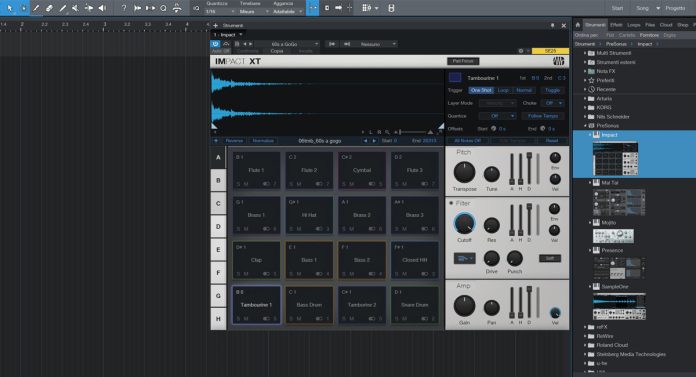Presonus Impact creare preset con con sample gratis di audiomusica
In questo articolo vedremo come creare un preset con Impact, campionatore software in dotazione con le varie versioni di Studio One di Presonus. Seguite passo passo questa lezioncina e vedrete che il tutto è molto semplice. Nel prossimo paragrafo troverete il link per scaricare i sample, totalmente gratis, utilizzati per creare il preset.
Alla fine travate il filmato di come creare un preset con Impact
| Anteprima | Prodotto | Voto | Prezzo | |
|---|---|---|---|---|

|
Studio One 5 Professional/Scarica la scheda | 84 Recensioni |
297,29 € |
Compra su Amazon |

|
PreSonus Studio One 5 Artista/Scheda di download | 100,69 € | Compra su Amazon |
Allora iniziamo
Per prima cosa scaricate i campioni, file zippato .rar, di batteria cliccando su questo link: Download sample batteria.
Scompattate il file e metteteli nell’HD delle vostre librerie.
Da Studio One aprite Impact e caricate il preset “default”, questo è un preset vuoto

Poi in basso a destra, di Studio One, cliccate su sfoglia e selezionare in alto a destra “Files” e posizionatevi nella cartella dei file appena scaricati.

A questo punto non dovete fare altro che trascinare i campioni negli appositi Pad di Impact. Nell’immagine abbiamo trascinato un suono di cassa nel primo pad in basso a sinistra.
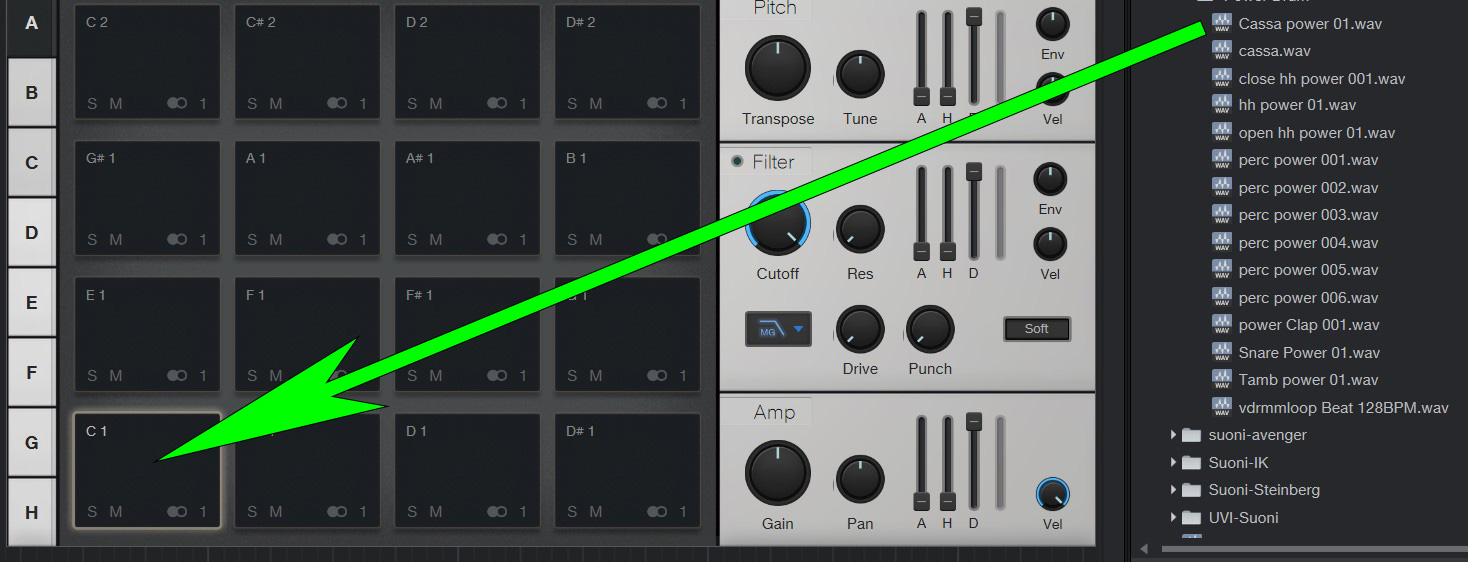
Come vedete, nel pad ci sono delle indicazioni, C1 vuol dire che il pad è assegnato alla nota do 1 della tastiera MIDI/USB, pertanto il campione potrà essere fatto suonare schiacciando il C1 (do1) della vostra master key. M= mute e S=solo. Cliccando, invece sul simbolo stereo con il n.1 potrete assegnare il suono su un’uscita separata del mixer di Studio One.
| Anteprima | Prodotto | Voto | Prezzo | |
|---|---|---|---|---|

|
PreSonus ATOM, Controller MIDI, Controller Pad per Produzione Musicale e Performance con Studio... | 1.432 Recensioni |
138,00 € |
Compra su Amazon |

|
AKAI Professional MPK Mini MK3 - Tastiera MIDI Controller USB a 25 Note con 8 Drum Pad... | 25.866 Recensioni |
99,99 €
88,00 € |
Compra su Amazon |

|
M-Audio AIR 192|4 - Scheda Audio Esterna USB, Interfaccia Audio per Registrazione Professionale... |
99,00 € |
Compra su Amazon |
Adesso che avete capito come assegnare i suoni, potrete draggare i campioni nei pad a vostro piacimento.
Una cosa che vi può tornare utile è sapere come fare a stoppare un suono cliccandone un altro, ad esempio per stoppare il charleston aperto con il charleston chiuso. Per fare ciò, cliccate il pad dove avete posizionato il charleston aperto, andate nel parametro a destra della voce “Choke”, normalmente con valore “Self”, cliccate su Self e selezionate il valore “1”, la stessa cosa fate con il pad assegnato al charleston chiuso, assegnate sempre il valore “1”. Questo vuol dire che i 2 suoni non possono suonare contemporaneamente insieme
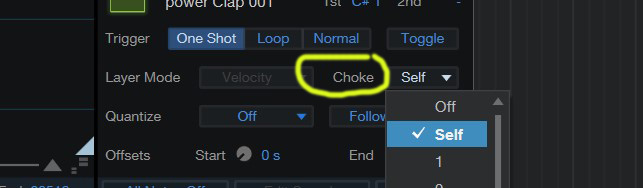
Quando avete finito di posizionare i campioni, potete salvare il preset cliccando sull’icona della gestione dei file di Impact e assegnargli un nome a vostro piacimento. salvato il preset lo ritroverete nella lista da dove avete caricato il preset “Default”.
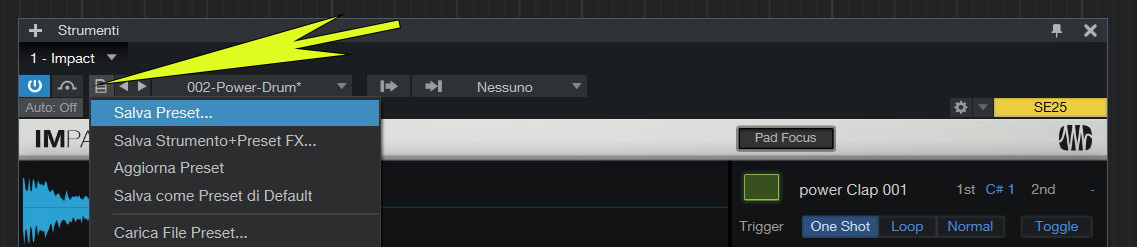
Bene, questo è tutto. Naturalmente potrete creare altri preset con altri campioni acquistati o trovati in rete o già in vostro possesso.
Sopra potete visionare il filmato di tutto ciò che è stato spiegato nell’articolo, in modo da essere tutto chiaro nei passaggi da seguire per creare un preset di Impact.
…buona visione e buon lavoro